Tutoriel Hugin — Comment assembler deux photos
Ce tutoriel couvre l'usage le plus simple de Hugin, cad assembler deux images prises a main levée pour n'en former qu'une seule.
Note: Ce tutoriel est basé sur la version 2003-10-14 beta de Hugin; même si votre version diffère, le principe global reste identique.Vous pouvez télécharger les deux images utilisées dans cet exemple (DSCN4622.JPG, DSCN4623.JPG) et essayer par vous même.
Commencez par exécuter Hugin, et utilisez le bouton Add pour sélectionner les deux images que vous voulez assembler.
Astuce: Vous pouvez sélectionner plusieurs images dans la boite de dialogue, ou glisser-déposer les fichiers depuis votre gestionnaire de fichiers.
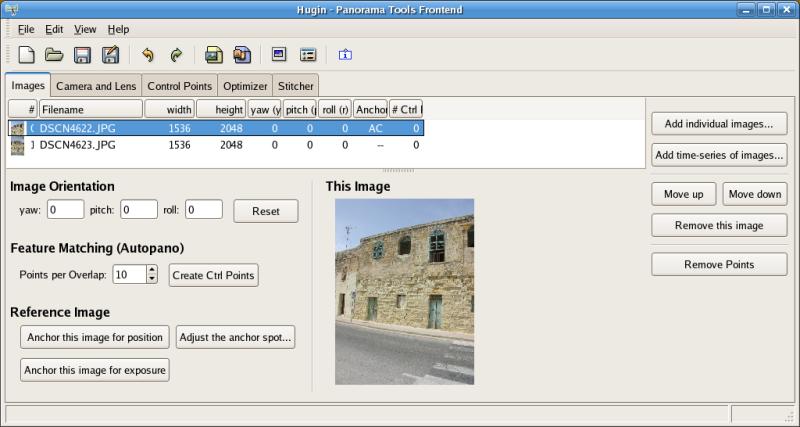
Basculez sur l'onglet Lens settings
Lorsque vous aurez plus d'expérience, vous pourrez utiliser tous les réglages qui sont ici; mais pour l'instant, tout ce que vous devez savoir c'est que l'angle de champ horizontal d'une photo prise avec un appareil numérique bas de gamme est quelque chose comme 40 degrés.
Sélectionnez une image et entrez 40 dans la boite de dialogue Degrees.
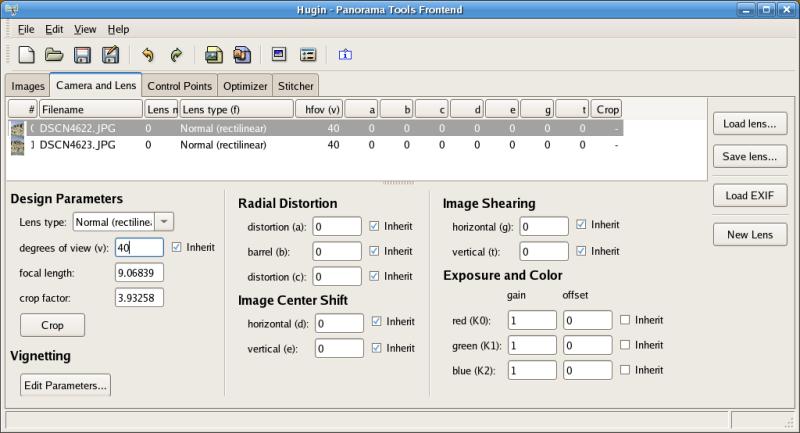
Basculez sur l'onglet Control points; c'est ici que vous allez entrer toutes les informations dont le logiciel a besoin pour aligner les deux images.
Utilisez les onglets numérotés pour sélectionner l'image 0 sur le coté gauche et l'image 1 sur le coté droit.
Assurez-vous que Zoom est bien sur fit to window, et que Auto fine tune et Auto add sont cochés.
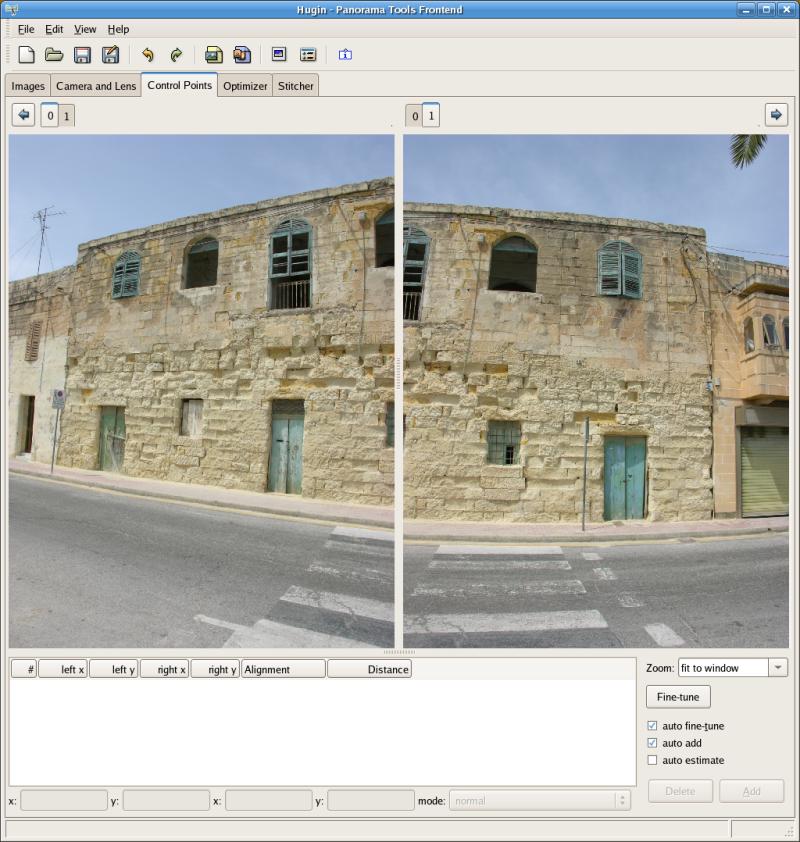
Vous pouvez maintenant utiliser la souris pour sélectionner les points de contrôle; choisissez un détail que vous pouvez voir dans les fenêtres de gauche et de droite, et clickez dessus dans chacune des fenêtres. Répétez l'opération jusqu'à ce que vous ayez quelques paires de points de contrôle.
Astuce: L'option 'auto fine tune' signifie que vous n'avez pas besoin de faire des sélections très précises; Hugin est capable de les corriger.
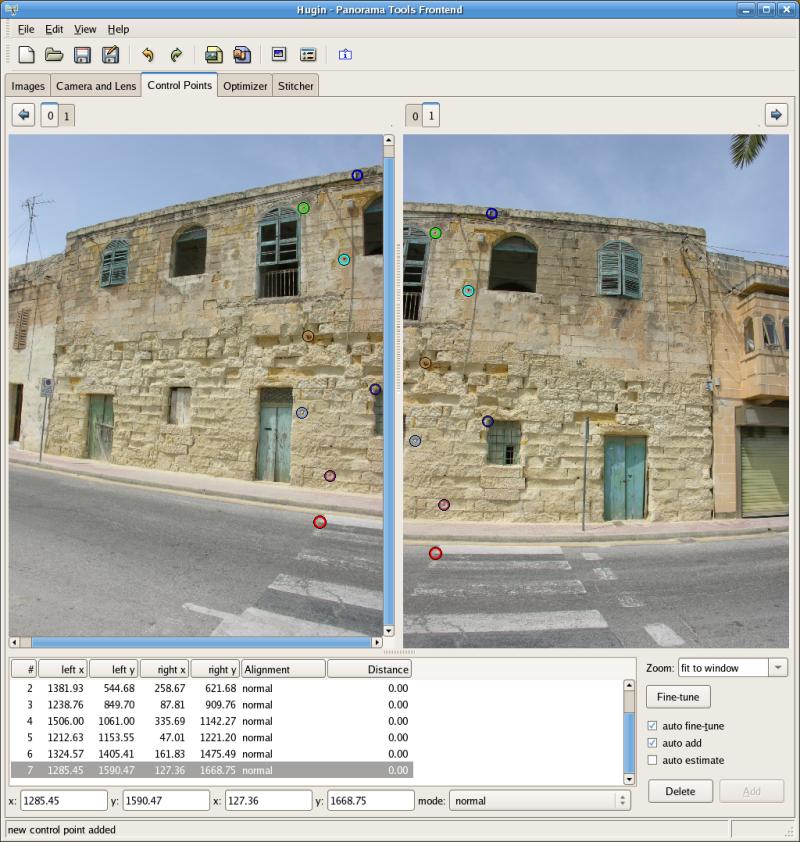
Basculez maintenant sur l'onglet Optimizer. Hugin utilise un schéma d'optimisation où il ajuste l'orientation des images, et les paramètres de l'optique utilisée jusqu'à ce que les points de contrôle s'alignent.
L'idée ici est de garder la première image fixe, et d'ajuster la position de la seconde. Dans chaque boite Yaw, Pitch et Roll, sélectionnez l'optimisation sur l'image de droite (image 1).
Les paramètres de l'optique peuvent être optimisés dans le même temps; pour le moment nous pouvons laisser le champ HFOV (horizontal field of view) intouché, mais vous pouvez corriger la distortion en 'barrel' en sélectionnant le paramètre b.
Astuce: Même si vous pouvez optimiser tous les paramètres hfov, a, b, c, d & e, la plupart du temps seuls hfov et b sont à prendre en compte.
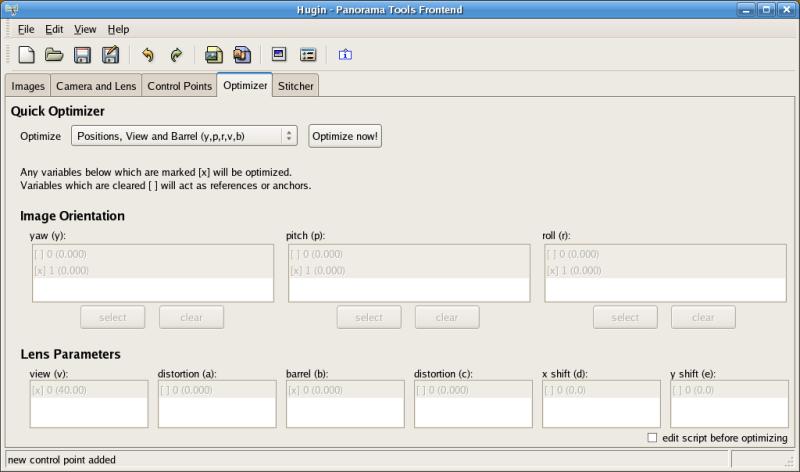
Clickez sur le bouton Optimize et attendez que les Panorama Tools ajustent au mieux les paramètres. Une fois que c'est fait, vous pouvez appliquer les changements avec le bouton Apply.
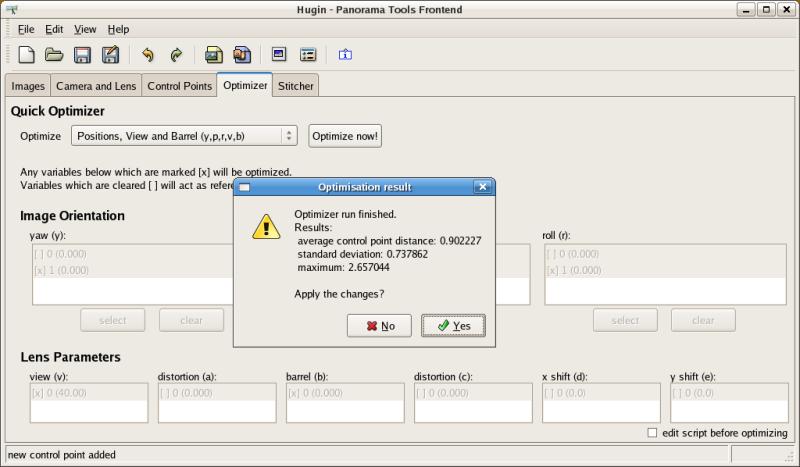
Finalement, nous allons générer l'image de sortie. Basculez sur l'onglet Panorama settings.
Ajustez la boite Panorama type sur rectilinear, clickez sur calculate visible field of view (nous n'avons pas assez de photos pour un panoramique equirectangulaire complet sur 360 degrès.
Ajustez la boite colour correction sur Brightness and color; ceci ajustera les couleurs de la seconde image pour essayer de correspondre a celles de la première — Ceci est très intéressant lorsque votre appareil a un mode d'exposition automatique qui ne peut pas être débrayé.
Clicker sur le bouton Calc pour estimer la taille nécessaire pour l'image de sortie, et Stitch!.
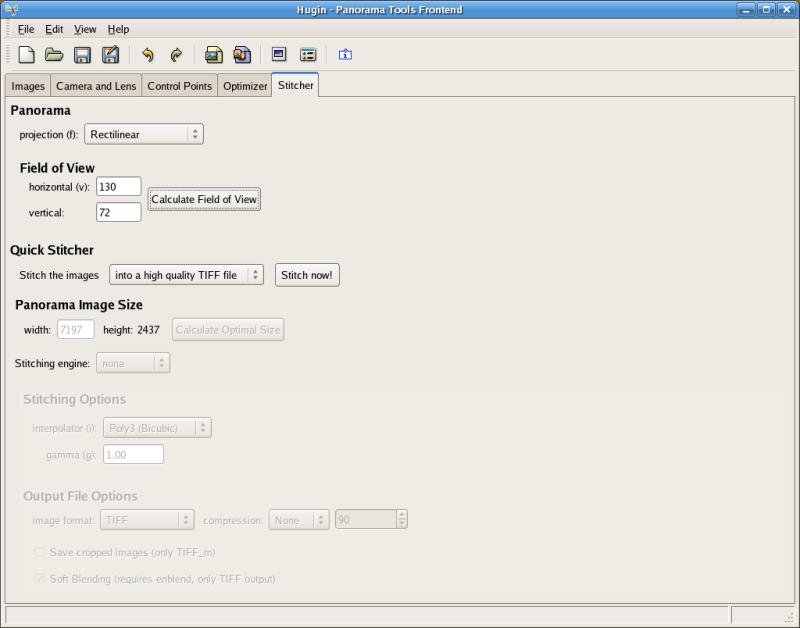
Au bout d'un moment, l'image de sortie sera sauvée à l'endroit que vous aurez choisis après avoir clické sur Stitch!; ouvrez-la et vous vous constaterez quelques petites choses qui pourraient être améliorées:
- La première image n'a que très peu de distortion, alors que la seconde est très distordue.
- Le recadrage n'est pas très bon, il y a beaucoup d'espace noir inutile.
- La rotation globale n'est pas bonne; on devine encore la prise de vue à main levée.

L'ajustement final du panoramique comme on peut le voir ci-dessous fera l'objet d'un autre tutoriel.

Auteur et photos Bruno Postle — Created October 2003
Traduction Frédéric Mantegazza
